Atunci când primiți un mesaj, există mai multe acțiuni pe care le puteți efectua asupra acelui mesaj.
-
Pentru a răspunde doar expeditorului, selectați Răspuns.
-
Pentru a răspunde expeditorului inițial și tuturor celorlalți destinatari din liniile Către și Cc, selectați Răspuns tuturor.
-
Pentru a trimite mesajul unei persoane care nu se află pe liniile Către sau Cc, selectați Redirecționare.
Răspunsul la un mesaj sau redirecționarea unui mesaj
Doriți să vedeți cum se procedează? Urmăriți videoclipul..
-
Dintr-un mesaj pe care l-ați primit, selectați Răspuns, Răspuns tuturor sau Redirecționare. Aceste butoane pot fi găsite în mai multe locuri diferite, în funcție de rezoluția ecranului și de versiunea de Outlook. Le puteți găsi în partea de sus a Panoului de citire, lângă marginea din dreapta a mesajului sau pe panglica principală Outlook.

-
Scrieți mesajul.
Notă: Dacă răspunsul sau redirecționarea se deschide în Panoul de citire și doriți să deschideți răspunsul într-o fereastră nouă (pentru a putea face lucruri cum ar fi modificarea fontului), faceți clic pe butonul Detasare .
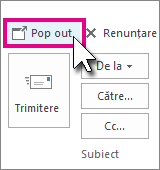
-
Destinatarii pot fi adăugați sau eliminați din casetele Către, Cc și Cci.
-
Adăugarea unui destinatar Faceți clic pe Către, Cc sau Cci, apoi selectați un destinatar. De asemenea, puteți să tastați numele sau adresa de e-mail a destinatarului în casetă.
-
Eliminarea unui destinatar Faceți clic pe nume, apoi apăsați delete.
-
-
Verificați linia de subiect. Linia de subiect pentru un Răspuns este setată automat să afișeze "RE:" în fața subiectului mesajului inițial. Puteți modifica acest lucru tastând pur și simplu în caseta subiect sau îl puteți lăsa așa cum este. Mesajele redirecționate au "FW:" în fața subiectului inițial.
-
Faceți clic pe Trimitere.
Sfat: Dacă doriți ca toate răspunsurile să se deschidă automat într-o fereastră nouă, din meniul Fișier, faceți clic pe Opțiuni > Corespondență. Sub Răspunsuri și redirecționări, bifați caseta Deschideți răspunsurile și redirecționările într-o fereastră nouă.
Răspuns trimite mesajul nou doar expeditorului inițial. Atașările nu sunt incluse.
Răspuns tuturor trimite mesajul nou expeditorului inițial și tuturor celorlalți destinatari din liniile Către și Cc. Atașările nu sunt incluse.
Redirecționare vă permite să tastați un set complet nou de destinatari. Toate atașările incluse în mesajul inițial sunt incluse automat atunci când redirecționați un mesaj.
De ce nu sunt incluse atașările atunci când răspund la un mesaj?
Atunci când răspundeți la un mesaj, atașările nu sunt incluse, deoarece ați trimite exact aceeași atașare persoanei care v-a trimis-o. Nu există nicio modalitate de a schimba acest comportament. După ce faceți clic pe Răspuns sau pe Răspuns tuturor, puteți atașa o versiune nouă a fișierului original sau orice alt fișier pe care doriți să-l includeți. Dacă trebuie să trimiteți un mesaj cu atașările sale altor persoane, utilizați opțiunea Redirecționare .
Notă: Pentru a afla cum să solicitați un răspuns cu atașări, consultați Cum pot oferi feedback despre Microsoft Office.
Ar trebui să răspund sau să răspund tuturor?
Înainte de a face clic pe Răspuns tuturor, gândiți-vă dacă toată lumea trebuie să vă vadă răspunsul, mai ales dacă mesajul a fost trimis mai multor persoane sau liste de distribuire. De obicei se recomandă să faceți clic pe Răspuns, apoi să le adăugați doar pe acele persoane pe care doriți, într-adevăr, să le includeți. Sau, dacă decideți să faceți clic pe Răspuns tuturor, eliminați acele persoane care nu trebuie să vadă mesajul dvs.
Pot redirecționa mai multe mesaje în același timp?
Dacă doriți să redirecționați două sau mai multe mesaje către aceiași destinatari ca un mesaj, selectați mesajele pe care doriți să le includeți în lista de mesaje. Faceți clic pe primul mesaj, apoi țineți apăsată tasta Ctrl în timp ce selectați mesajele suplimentare. După ce ați selectat toate mesajele pe care doriți să le redirecționați, faceți clic pe Redirecționare pe panglica Outlook principală pentru a crea un mesaj nou cu celelalte mesaje incluse ca atașări.
Pot deschide toate răspunsurile și redirecționările într-o fereastră nouă?
Puteți seta Outlook să deschidă automat toate răspunsurile și redirecționările într-o fereastră nouă (nu în Panoul de citire).
-
Selectați Opțiuni> fișier .
-
Selectați Corespondență, apoi defilați în jos la secțiunea Răspunsuri și redirecționări .
-
Bifați caseta de selectare Deschidere răspunsuri și redirecționări într-o fereastră nouă .
-
Faceți clic pe OK.
Pot redirecționa un mesaj de e-mail ca atașare?
-
Selectați mesajul de e-mail din lista de mesaje.
-
Pe panglica Outlook principală, selectați Mai multe > Redirecționare ca atașare.
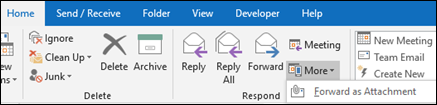
Atașări
Atunci când redirecționați un mesaj, mesajul include toate atașările care au fost incluse în mesajul inițial. La mesaj se pot adăuga atașări suplimentare.
Atașările nu sunt incluse atunci când răspundeți la un mesaj. Puteți adăuga manual atașări la orice mesaj de răspuns.











